Magníficas formas de eliminar el logotipo de un video usando sus dispositivos
Ver sus videos favoritos es satisfactorio, no hasta que el video tiene un objeto innecesario, como logotipos, marcas de agua, textos, etc. Si está buscando los métodos más excelentes y útiles, debe leer este artículo para tener una idea. Con excelentes aplicaciones, puede probar muchas formas de eliminar logotipos de videos sin conexión y en línea. Con la ayuda de estos eliminadores de logotipos, puede disfrutar viendo sus películas, videoclips, presentaciones de diapositivas y más favoritos. De esta manera, nunca podrá volver a encontrarse con el mismo problema. Si desea aprender formas efectivas de quitar un logo de tus videos, no dejes de leer este artículo informativo.
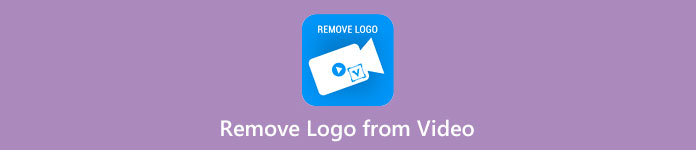
Parte 1: el mejor método para eliminar el logotipo de un video
Supongamos que está buscando un removedor de logotipo gratuito. La mejor aplicación que puede utilizar es la Video Converter Ultimate. Esta aplicación puede ayudarlo a eliminar un logotipo de su video. No solo un logotipo, sino cualquier otro objeto innecesario en sus videos, como marcas de agua, textos, imágenes, etc. Además, puede eliminar el logotipo fácilmente porque solo tiene pasos simples que incluso un principiante puede seguir.
Además, Video Converter Ultimate tiene un proceso de eliminación rápido, a diferencia de otras aplicaciones que consumen mucho tiempo para eliminar logotipos de un video. Con esta aplicación, puede eliminar el logotipo en dos herramientas sencillas, el eliminador de marcas de agua de video y el recortador de video. Además, tiene características que puede disfrutar, como un convertidor de video, controlador de velocidad de video, compresor de video, corrección de color, recortador de video, creador de collage y más. Si desea conocer estas dos formas de eliminar los logotipos con Video Converter Ultimate, siga los pasos a continuación.
1. Uso de la función Eliminador de marcas de agua de video
Paso 1: Para el primer paso, debe proceder a la Video Converter Ultimate sitio web y descargar el software. Después de la descarga, vaya al proceso de instalación e inicie Video Converter Ultimate en su escritorio.
Descarga gratisPara Windows 7 o posteriorDescarga segura
Descarga gratisPara MacOS 10.7 o posteriorDescarga segura
Paso 2: Después de iniciar el software, proceda a la Caja de herramientas panel. A continuación, busque el Eliminador de marcas de agua de vídeoy haga clic en él.
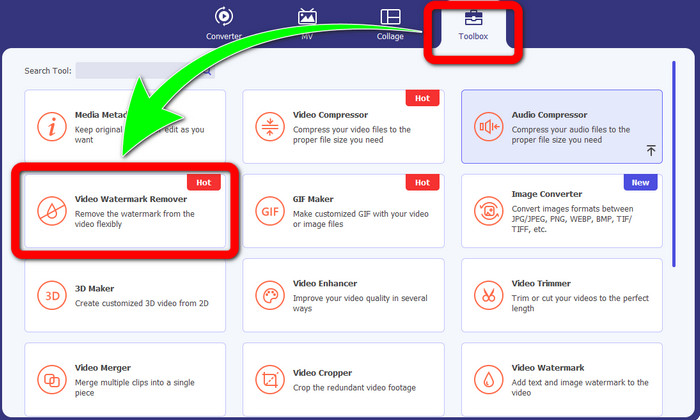
Paso 3: Cuando haya terminado de hacer clic en el Eliminador de marcas de agua de vídeo, aparecerá otra interfaz en su escritorio. Seleccione el botón de signo Más e importe su video con un logotipo.
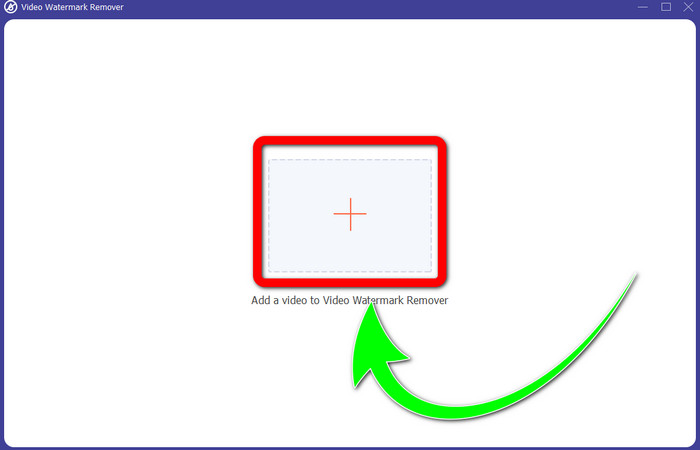
Paso 4: Selecciona el Agregar área de eliminación de marca de agua botón. El cuadro pequeño aparecerá en tu video. Mueve la caja al logo para cubrirlo.
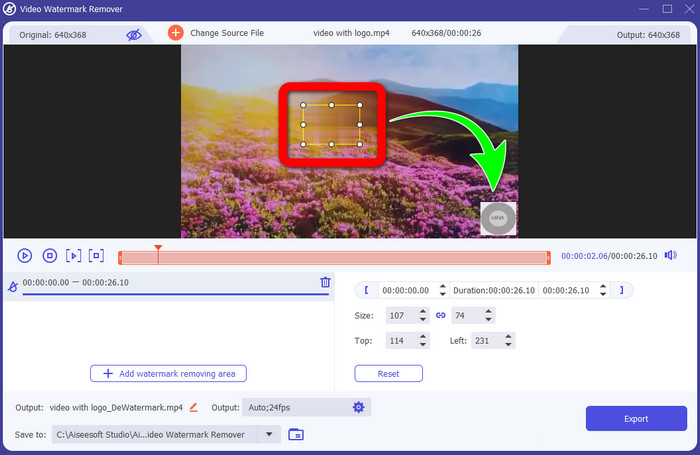
Paso 5: Cuando haya terminado de mover el cuadro para cubrir el logotipo, seleccione el Exportar botón para guardar su video final.
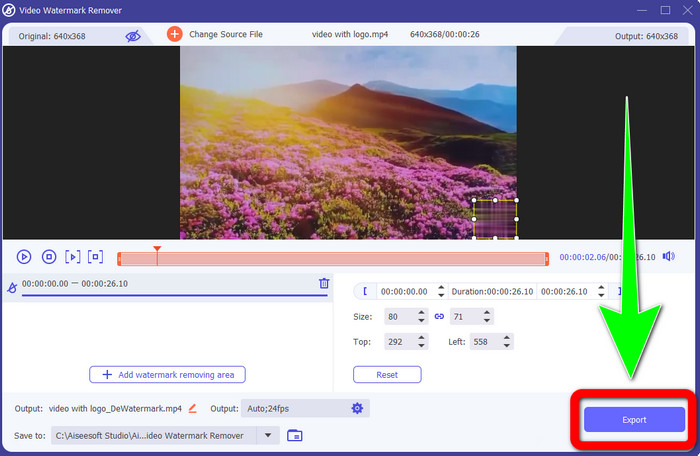
1. Uso de la función Video Cropper
Paso 1: Abre el Video Converter Ultimate, vaya a Caja de herramientas y haga clic en el botón Recortador de video. Luego aparecerá otra interfaz en su pantalla.
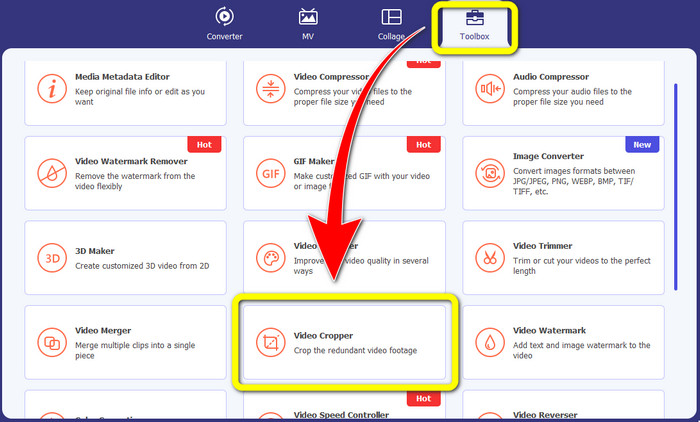
Paso 2: Cuando ya aparezca otra interfaz en su pantalla, seleccione la Más botón para firmar e importar su video con un logotipo.
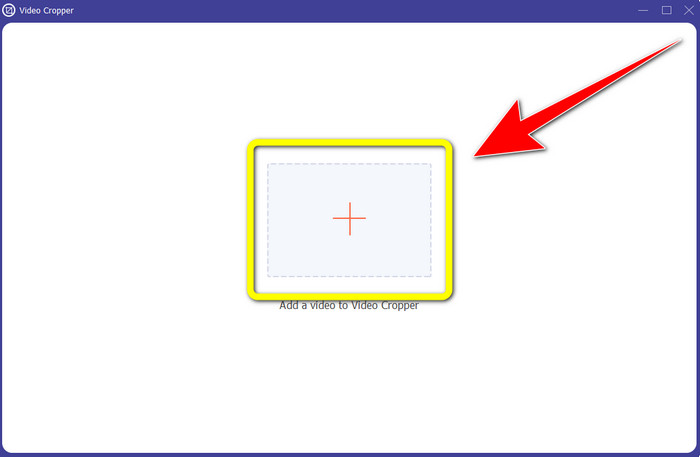
Paso 3: Después de importar el video, puede cultivo su video para eliminar el logotipo en.
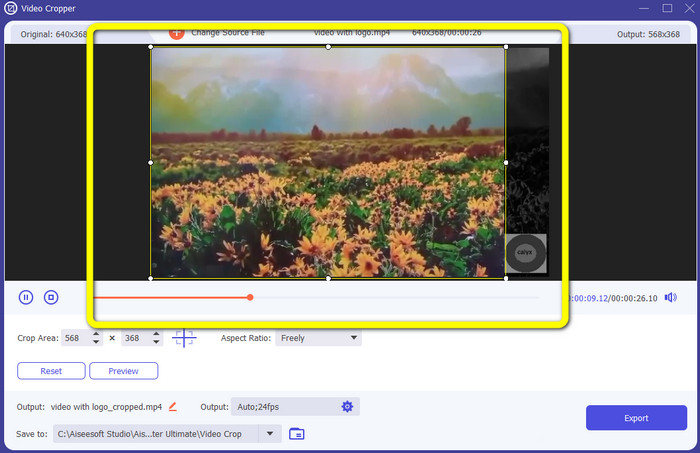
Paso 4: Haga clic en el Exportar botón después de recortar el video.
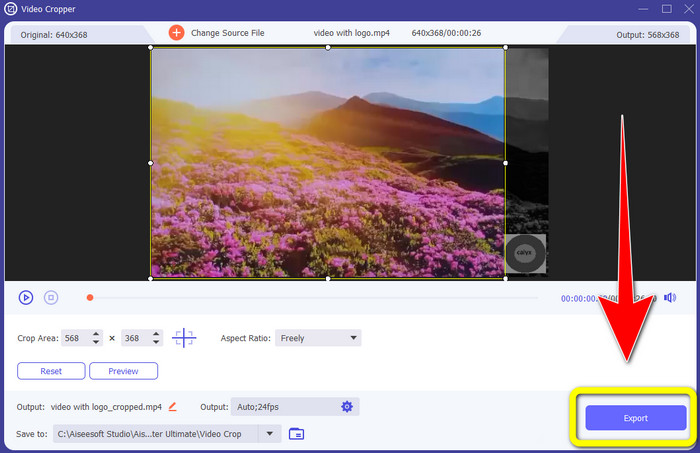
Parte 2: Cómo quitar el logotipo de un video en línea
Si está buscando una aplicación fantástica que pueda usar para ayudarlo a eliminar el logotipo del video; puedes usar 123APLICACIONES. Esta aplicación puede ayudarlo a eliminar un logotipo de su video de forma rápida y sin esfuerzo, lo cual es perfecto y adecuado para principiantes. Además, esta herramienta en línea es gratuita, por lo que no tiene que preocuparse si la comprará o no. Además, en esta aplicación, una de sus buenas funciones es eliminar objetos irritantes en tus videos, como marcas de agua, textos, imágenes, etc. Además, admite varios formatos de archivo, como MOV, WMV, AVI, MP4 y más. Sin embargo, cada vez que carga un archivo, tarda mucho tiempo en cargarse. Además, el proceso de eliminación es demasiado lento. Si desea eliminar un logotipo de sus videos, siga estos sencillos pasos.
Paso 1: Ve a la 123APLICACIONES sitio web. Haga clic en el Abrir documento y agrega tu video con un logotipo de TikTok.
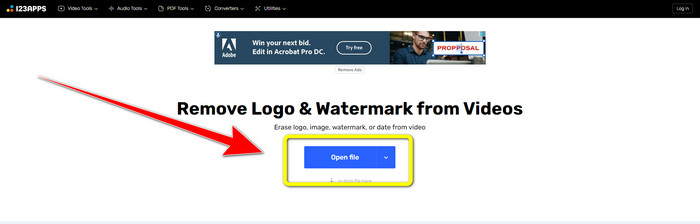
Paso 2: Después de adjuntar su video, cree un caja usando su mouse en la pantalla y cúbralo para quitar el logo.
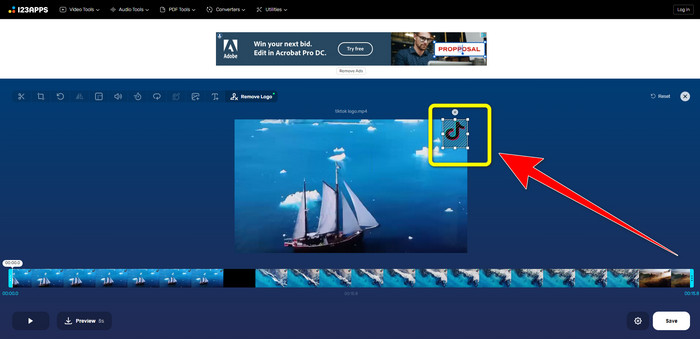
Paso 3: Después de cubrir el logotipo, ahora puede hacer clic en el Salvar botón para guardar su salida de video final sin un logotipo.
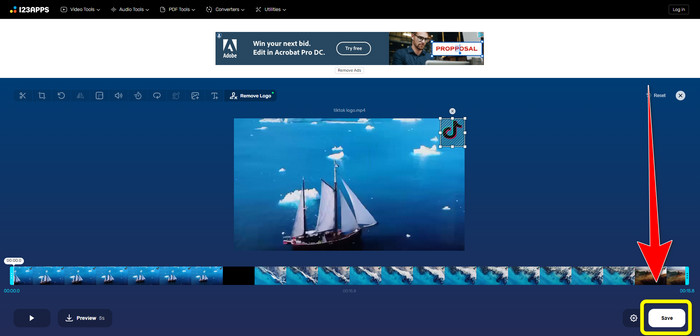
Parte 3: Cómo quitar el logotipo de un video en iPhone y Android
Cómo borrar el logotipo de un video en Android
Si desea saber cómo eliminar el logotipo de un video usando Android, Eliminar y agregar marca de agua es la aplicación que puede utilizar. Este software puede ayudarlo a eliminar un logotipo de sus videos al instante. Además, esto no solo es confiable para eliminar objetos innecesarios de sus videos. También puede quitar o eliminar logotipos de sus imágenes, lo cual es conveniente para los usuarios. Además, este removedor es simple y fácil de usar. Por último, es rápido para guardar tus videos. Si desea eliminar el logotipo de sus videos, siga los sencillos pasos a continuación.
Paso 1: Descargue Eliminar y agregar marca de agua en su Android.
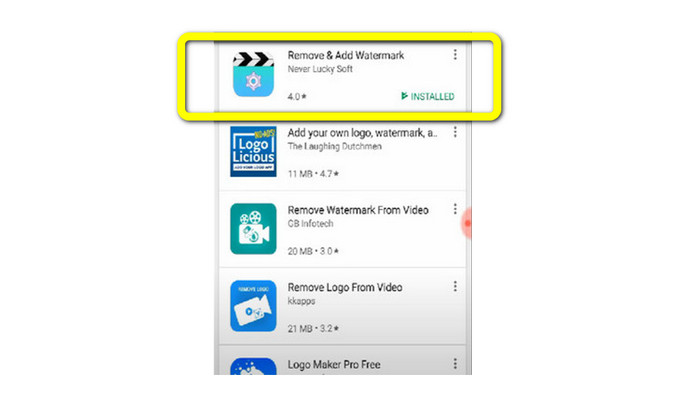
Paso 2: Después de descargar la aplicación, haga clic en el Seleccione Vídeo > Quitar Botón de logotipo para agregar su video con un logotipo.
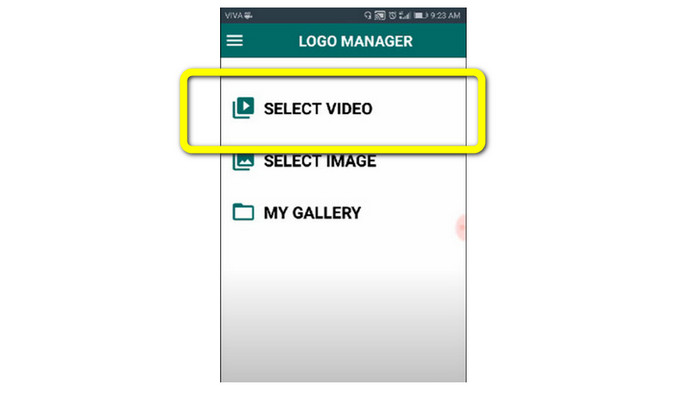
Paso 3: Aparecerá un mini cuadro en su pantalla cuando ya haya agregado su video. Utilice el cuadro para eliminar el logotipo.
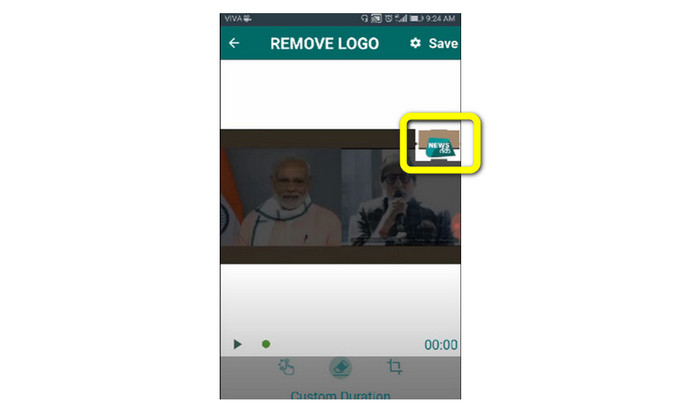
Paso 4: Si ha terminado de cubrir el logotipo, haga clic en el Salvar botón para guardar su video sin un logotipo.
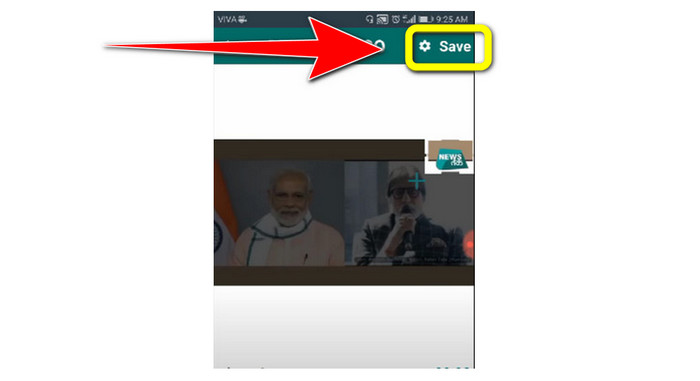
Cómo eliminar el logotipo de un video en iPhone
Si quieres borrar un logo de tus videos usando tu iPhone, la mejor aplicación que puedes usar es el Retoque eliminador de marcas de agua. Esta aplicación le permite eliminar objetos innecesarios de sus videos, como logotipos, marcas de agua, textos, imágenes, etc. Además, puede eliminarlos rápidamente, lo cual es adecuado para nuevos usuarios. Además, tiene una interfaz simple para que pueda usar esta aplicación fácilmente. Si desea utilizar esta aplicación para eliminar logotipos de su video de iPhone, siga los sencillos pasos a continuación.
Paso 1: Descargar el Retoque eliminador de marcas de agua en tu iPhone. Luego inicie la aplicación y agregue el video con un logotipo.
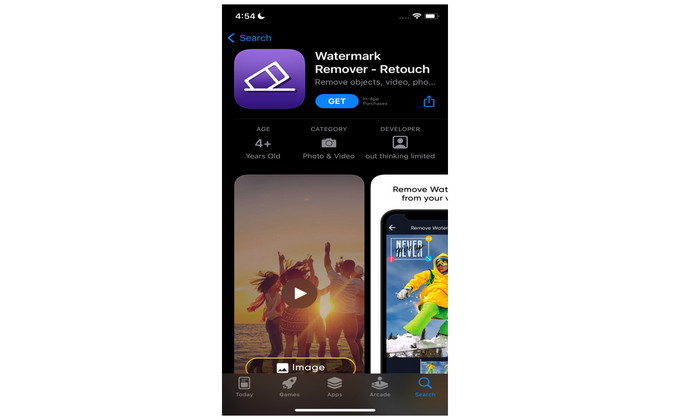
Paso 2: Aparecerá un pequeño cuadro en el video cuando el video ya esté agregado. Utilice este cuadro para cubrir el logotipo. Luego, haga clic en el Eliminar y guarda tu video sin marca de agua.
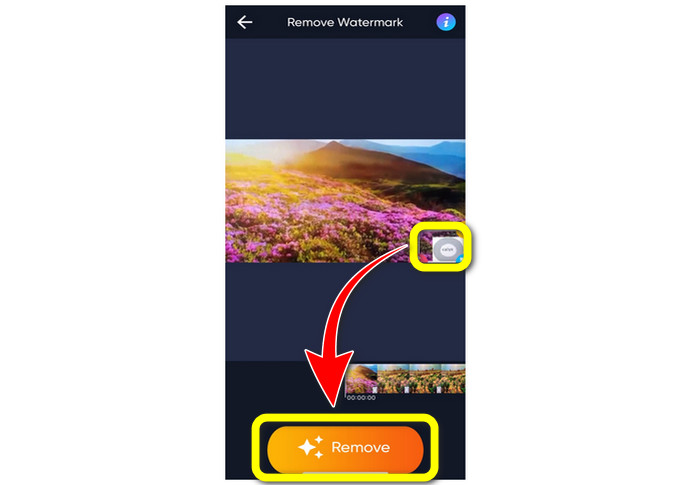
Relacionado con:
Cómo eliminar la marca de agua de Filmora en tus videos o proyectos de forma gratuita
El truco más rápido para eliminar la marca de agua de Adobe Stock de un video [Tutorial[
Parte 4: Preguntas frecuentes sobre la eliminación del logotipo del video
¿Es seguro eliminar el logo en línea?
¡Sí, lo es! Las aplicaciones en línea son seguras y fáciles de usar. Lo mejor que tienes que hacer es buscar una aplicación que te ayude a eliminar logos y utilizarlos.
¿Es posible eliminar las firmas de mis videos?
Sí, por supuesto. Puedes eliminar las firmas de tus videos usando Video Converter Ultimate. Las firmas, marcas de agua, logotipos y textos se pueden eliminar fácilmente con esta excelente aplicación.
¿Cuál es la mejor aplicación que puedo usar para eliminar logotipos usando mi Mac?
La mejor aplicación que puede usar para eliminar logotipos usando su Mac es Video Converter Ultimate. Esta aplicación está disponible no solo para Windows sino también para Mac, lo cual es conveniente para los usuarios.
Conclusión
Este artículo le proporcionó una forma efectiva y confiable de elimina logos de tus videos. De esta manera, puede disfrutar viendo sus videos favoritos sin un logotipo. Por último, si desea el método más sencillo y sin esfuerzo para eliminar logotipos de sus videos, debe usar Video Converter Ultimate.



 Video Converter Ultimate
Video Converter Ultimate Grabador de pantalla
Grabador de pantalla



